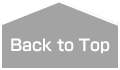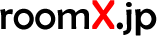IPEVO Ziggi-HD Plus USB書画カメラ:導入・インストール編
2016.06.01
IPEVO Ziggi-HD Plus のパッケージにはドライバ類やソフトウェア(IPEVO Presenter)が同梱されていないため、IPEVO社のオフィシャル・サイトからユーザーの使用環境(※OS)に合わせてソフトウェアをダウンロードする必要があります。
オフィシャルサイトは英語ですが日本語版サイトも公開されていますので、私のように英語が苦手な方でも安心して製品を導入できます。
ダウンロードやインストールはとても簡単ですがインストール手順をまとめてみました。
IPEVO Official WEB
オフィシャルWEBサイトは英語ですが、右上のアメリカ国旗をクリックすると言語選択のプルダウンメニューが表示され、【日本】を選択すると日本語サイトにリダイレクトされます。
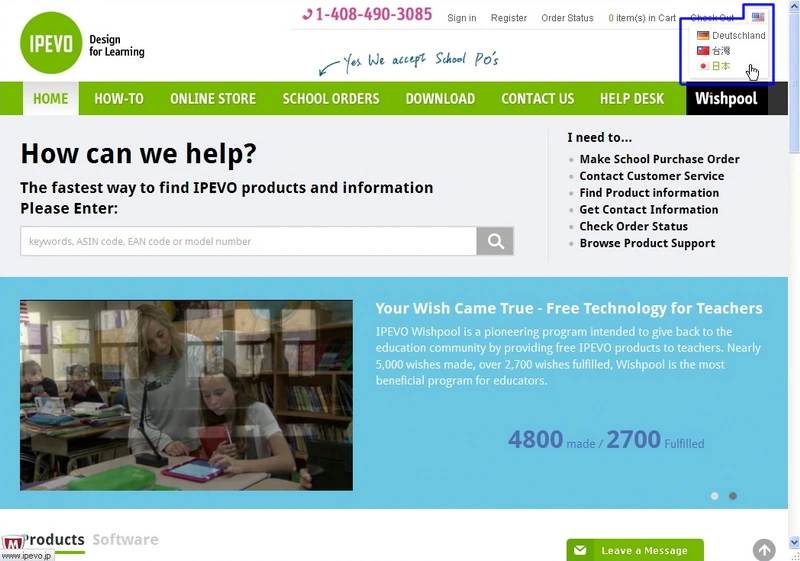
IPEVO Official WEB - 日本語サイト
日本語サイトはコチラ。
ソフトウェアは英語サイトからもダウンロードできますが、Ziggi-HD Plusの他にも用途に合わせて様々な製品が日本語で紹介されているので気になる製品をじっくりとチェックできます。
ページ上部のメニュー、【ダウンロード】をクリックするとダウンロード・ページに移動します。
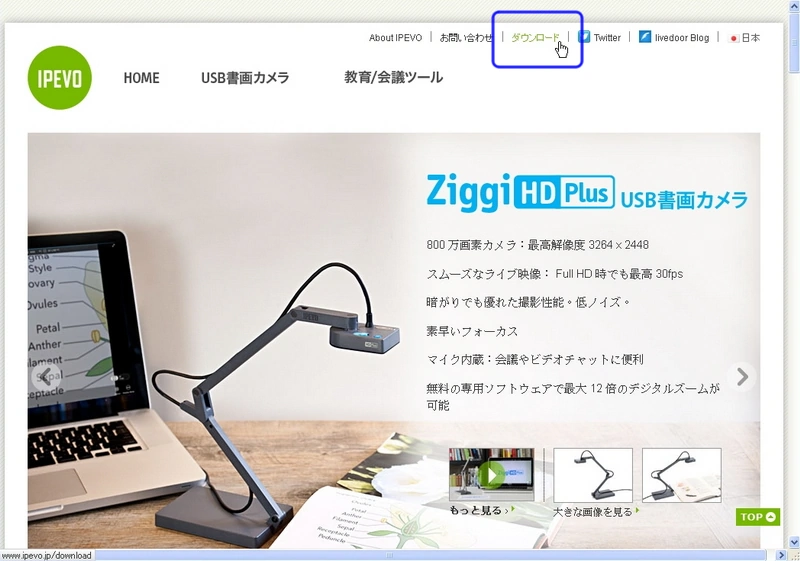
IPEVO Presenter のダウンロード
ダウンロードページに移動すると各製品がリストアップされており、機器に対応したPDF形式の日本語マニュアルへのリンクや必要となるソフトウェアがプルダウンメニューで選択可能となっています。
各OS(Windows、Mac OS、Chrome用)に対応した Presenter が用意されていますが、今回は Ziggi-HD Plus を Windows 7 で使うので、現時点(2016.06現在)の最新版である【IPEVO Presenter - Windows Vista/7/8/10 Ver.5.1.1.4 (19.52MB)】をダウンロードします。
日本語版のクイック・スタート・ガイドにもセットアップ手順が記されており、英語版ユーザー・マニュアルにはソフトウェアについての詳細な情報が記載されているので、先のソフトウェアと一緒にダウンロードすることをお薦めします。
※Windows 7用と Windows 8/10用のMSI版が個別に用意されていますが、先の選択したバージョンの機能に違いはありませんでした。
※Windows XP版も用意されていますがWindows XP上では Presenter のバージョンの関係で Ziggi-HD Plus の全機能が利用できません。(詳細後述)
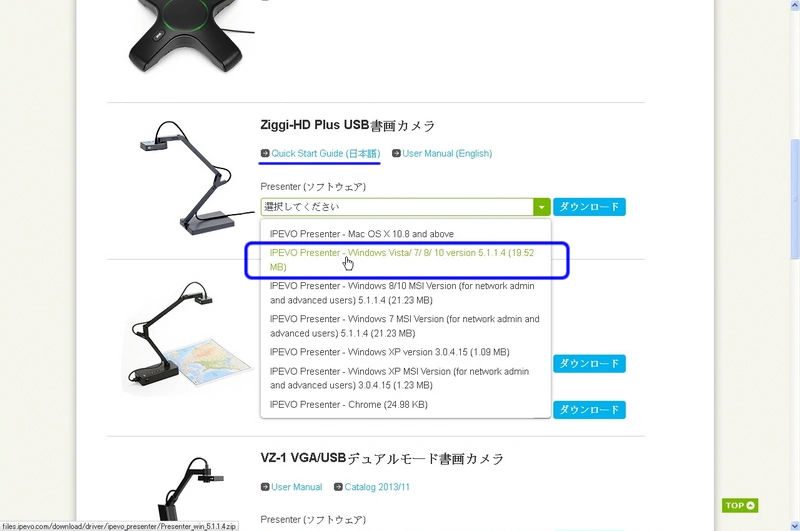
ページをスクロールして該当機種を見つけます。
ドロップリスト内のファイルを選択したら【ダウンロード】をクリックします。
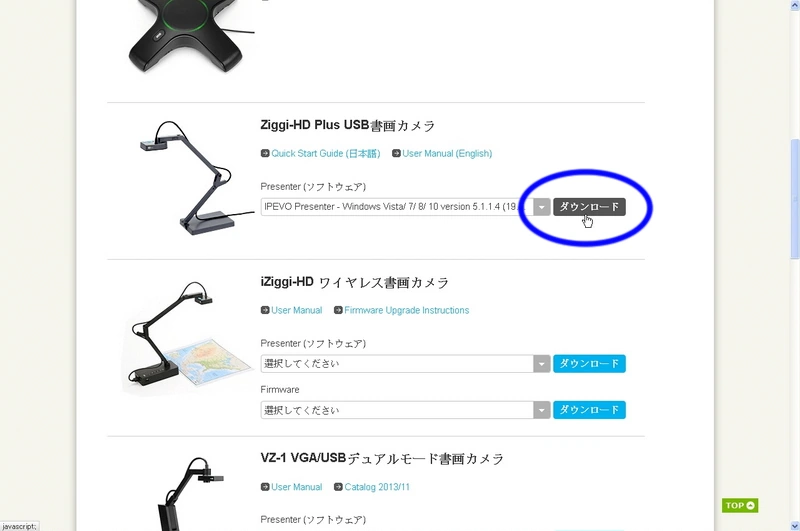
IPEVO Presenter のインストール
ダウンロードしたファイルはZIP形式の圧縮ファイルになっています。 |
任意の場所に解凍してEXE形式の実行ファイルをダブルクリックするとインストールがスタートします。 |
|
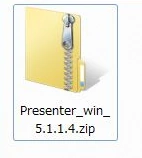 |
→ |
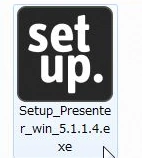 |
解凍して出来た実行ファイル(EXEファイル)をダブルクリックすると IPEVO Presenter のセットアップが開始されます。 インストールを続行するならば【Next】を、中止する場合は【Cancel】をクリックします。 |
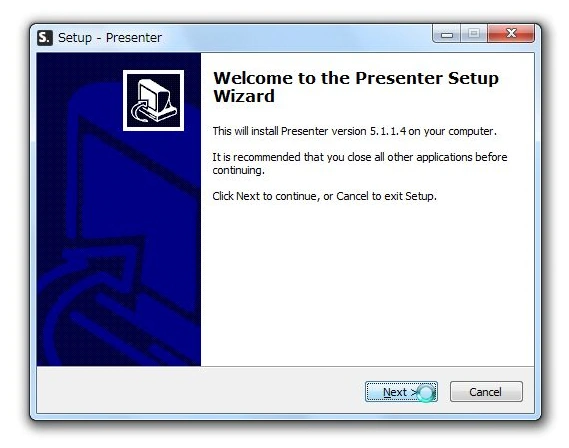 |
【Create a desktop icon】 にチェックを入れるとインストール完了後に IPEVO Presenter の起動アイコンがデスクトップ上に作成されます。(※デフォルト) 【Next】 をクリックすると最終確認のダイアログが表示されます。 |
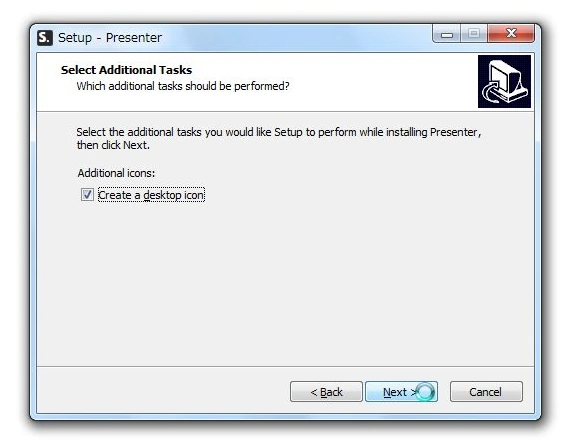 |
【Install】 をクリックするとセットアップが開始されます。 |
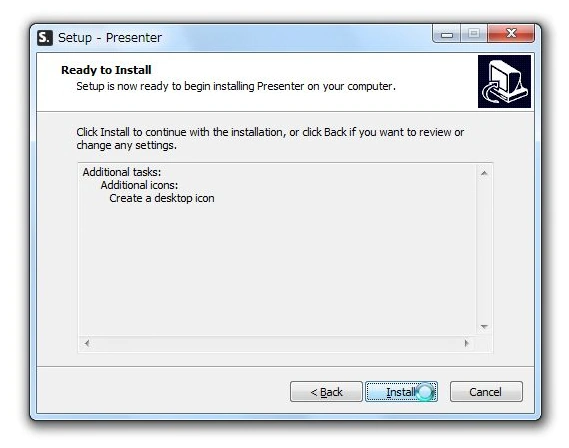 |
ファイルのインストールは1分~2分程度で完了します。 |
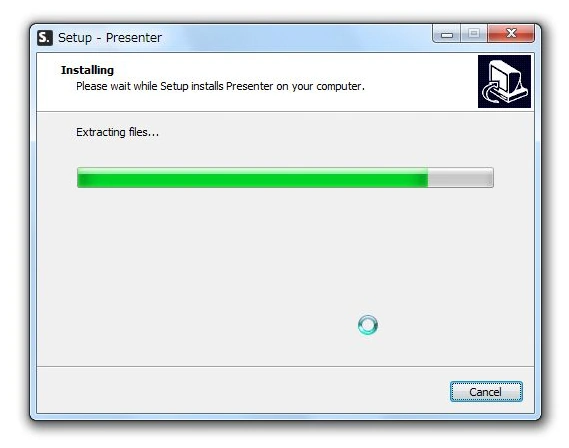 |
【Finish】をクリックするとインストールが完了します。 ※【Launch Presenter】 にチェックを入れておくとセットアップ完了直後に IPEVO Presenter が起動します |
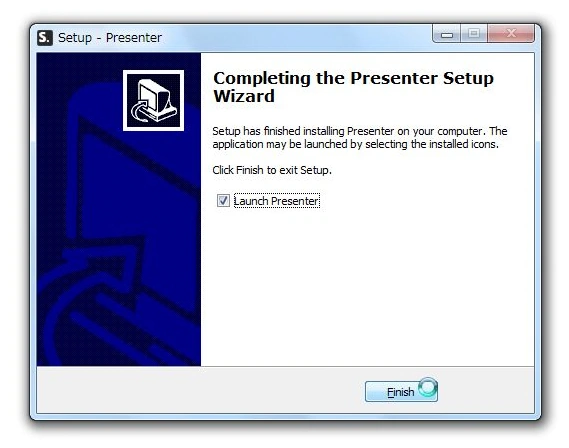 |
IPEVO Presenter の起動
デスクトップに作成されたアイコンやスタートメニューから IPEVO Presenter を起動します。

IPEVO Presenter の起動画面
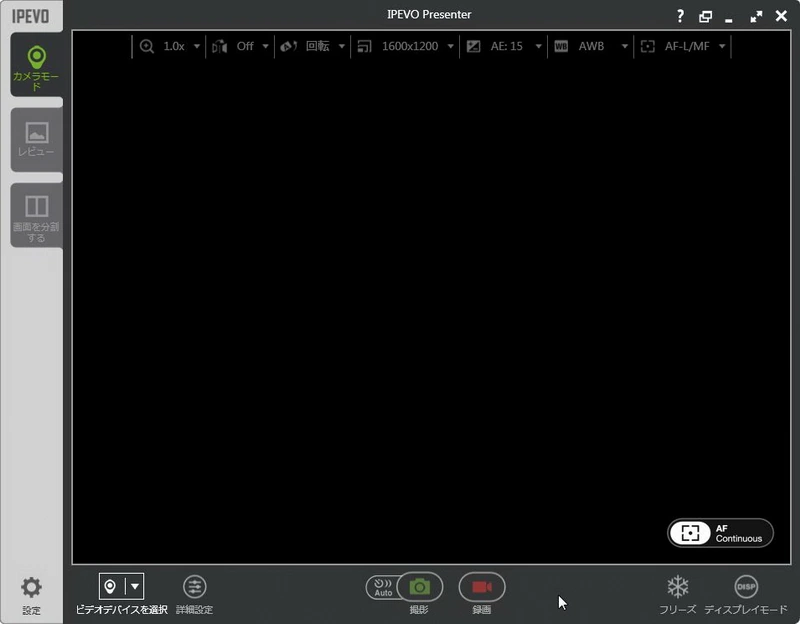
Presenter をインストール後、Ziggi-HD PlusをPCのUSBに接続するとプラグ&プレイで自動認識されます。
Ziggi-HD Plusが接続された状態で IPEVO Presenter を起動すると、直ちにライブ映像がウインドウ内に表示されます。
Windows XP 対応バージョンの機能制限について
下記は Windows XP版 IPEVO Presenter (Ver.3.0.4.15)の起動画面です。
Windows Vista / 7 / 8 / 10 バージョンと比べるとメニュー項目が少なく、設定可能な範囲も限定されます。
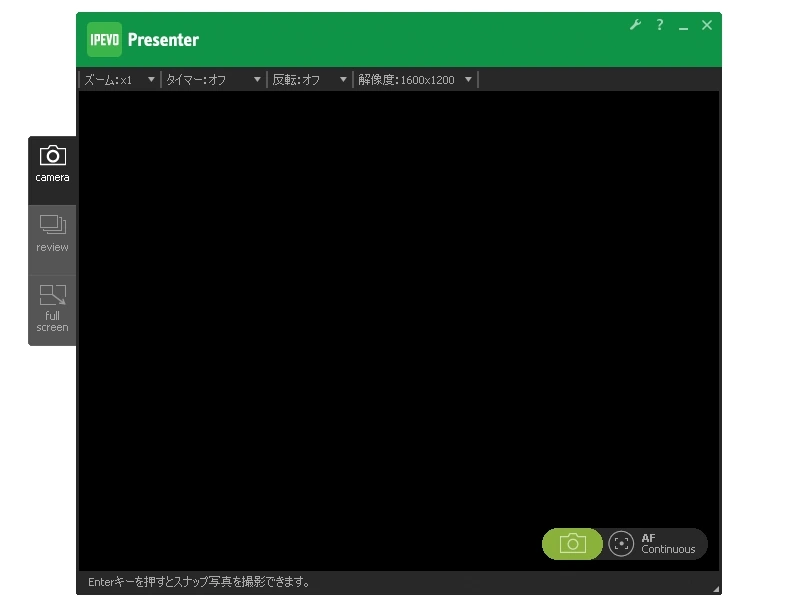
◆Windows XP では静止画の撮影は可能ですが動画の撮影はできません。
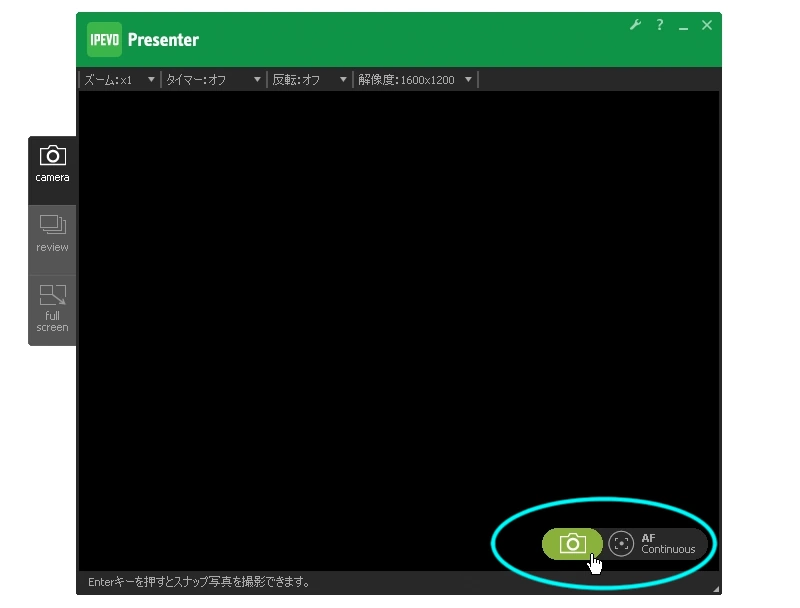
◆Windows XP ではズーム機能は最大6倍までとなります。
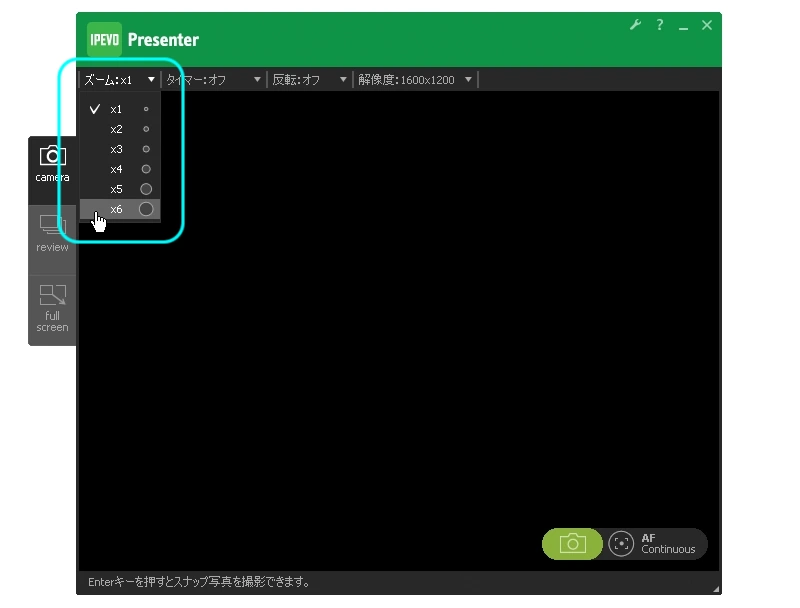
◆撮影解像度は最大で1600×1200までとなります。
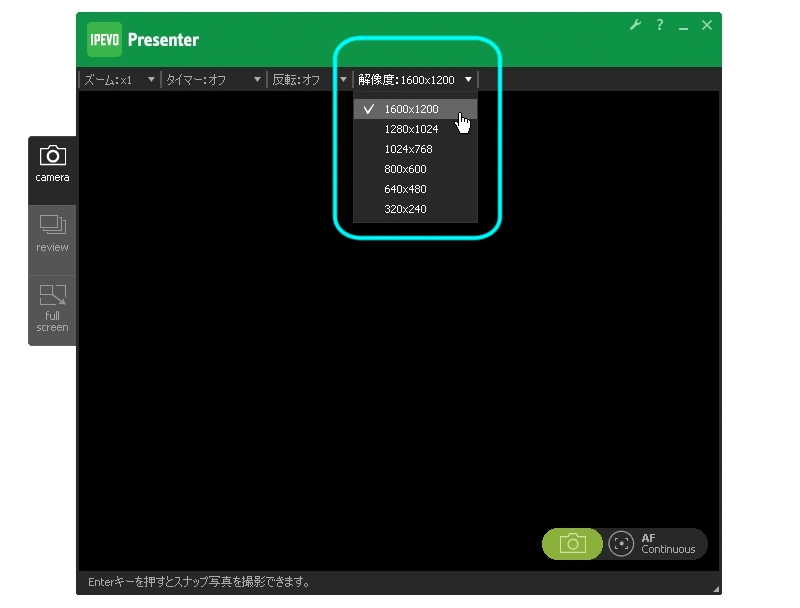
このように Windows XPでは IPEVO Ziggi-HD Plus のハードウェア機能の一部が利用できなくなっています。
動画・静止画撮影を行わなず、PCと接続してプロジェクターの代替、もしくはライブカメラとして使用するだけなら Windows XP でも問題ありませんが、高解像度での静止画撮影や動画撮影も実行するのであればOSのバージョンアップは必須となります。
※正確には動画撮影を行うには Presenter のバージョンが重要となり、Mac OS版ならVer.3.0以降、Windows版ならVer.4.0.0.8以降で可能となります。
実際にWindows XP と Windows 7 Pro (32bit) で各OS用の IPEVO Presenter を使ってみましたが、利便性や実用性に雲泥の差が出るので IPEVO Ziggi-HD Plus を徹底活用するならばOSのバージョンアップを強くお薦めします。